fengniao.com. All rights reserved . 北京蜂鸟映像电子商务有限公司(蜂鸟网 FENGNIAO.COM)版权所有
京ICP证 150110号 京ICP备 15000193号-2
违法和未成年人不良信息举报电话: 13001052615
举报邮箱: fengniao@fengniao.com
本教程用PhotoShop给宝宝照片调出白皙水灵效果,主要用到可选颜色、曲线和色相/饱和度,喜欢的同学可以学习一下!
1.打开素材图片,创建可选颜色调整图层,对黄色进行调整,参数设置如图一。
2.按Ctrl + Alt + Shift +E 盖印图层,磨皮、降噪、锐化(锐化数值:1.2~1.5半径)(图二)
3.创建可选颜色调整图层,对黄、白、中性、黑色进行调整,参数设置如图三。这步是让皮肤和背景的色彩产生微微的对比。
4.创建曲线调整图层,选择RGB通道参数及效果如图四。这步是提高点亮度。
5.创建色彩平衡调整图层,选择高光,这一步是加强背景的色彩使它更青,参数及效果如五图。
6.创建色相/饱和度调整图层,效果如图六,这一步给全图加红。
最后微调一下整体颜色,完成最终效果。
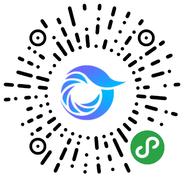
打开微信,点击底部的“发现”,使用
“扫一扫”即可将网页分享至朋友圈。